原标题:新生代 Windows 终端:Windows Terminal 的全面自定义
新晋 Windows 终端模拟器:,自发布以来就备受开发者的喜爱,并与 一起,让不少先前非 Linux 不用的开发者朋友们向 Windows 倾斜。Windows Terminal 不仅开源免费,还拥有现代化的界面、完整的字体字符渲染机制(包括 Emoji)、GPU 加速和 Fluent 设计风格。这些都让 Windows Terminal 成为 Windows 平台最先进的终端模拟器,力压一众第三方终端以及 Windows 自带的默认终端。
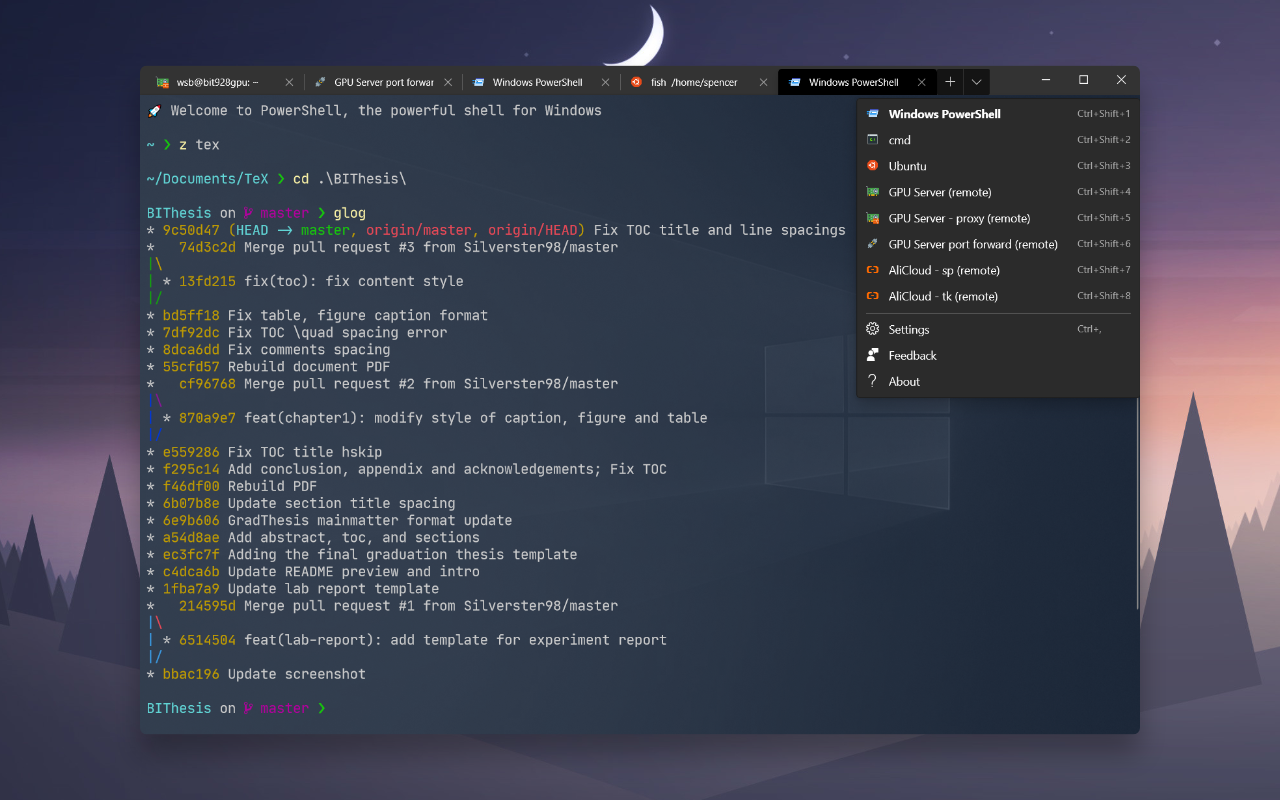
现代化 UI、丰富的自定义功能与设计的 Windows Terminal
事实上,Windows Terminal 不仅速度快、设计美,还有众多可自定义的 UI 元素、快捷键与实用功能。这篇文章中,我希望在 Windows Terminal 1.0 发布的前夕,详细介绍一下 Windows Terminal 的设置与自定义方法,并和大家分享一些让 Windows Terminal 实用且美丽起来的小技巧。
Windows Terminal 的配置文件
首先,我们进入 Windows Terminal 的设置文件。在 Windows Terminal 的下拉菜单中,选择 Settings(或使用快捷键 Ctrl + ,),这一操作会使用你系统默认的文本编辑器打开 Windows Terminal 的配置文件。

点击 Settings 进入 Windows Terminal 的设置
Windows Terminal 的配置文件是一个 JSON 格式的文件,我们会在其中定义全部 Windows Terminal 的属性。简单来讲,这个配置文件包含了如下的几个部分:

Windows Terminal: profiles.json 配置文件的格式
熟悉了 Windows Terminal 配置文件的各项含义之后,我们即可开始对 Windows Terminal 的各项属性进行配置。
在配置文件中对 Windows Terminal 进行自定义 全局属性的配置
设置 Windows Terminal 从设置其全局属性开始,也就是它的配置文件 profiles.json 里面最开始的部分。在这里我们可以定义:
之后,就是三个包含二级设置项目:「环境入口」、「配色主题」和「快捷键绑定」的设置。我们依次进行介绍。
设置 Windows Terminal 的环境入口
下拉菜单是 Windows Terminal 唤起各个环境的入口。我们通过点击「下拉菜单」的各个选项,即可唤起不同的 Windows Terminal 环境。

下拉菜单中的环境入口
默认情况下,Windows Terminal 已经为我们配置了本机安装的全部命令行环境:包括 PowerShell 环境、cmd 环境以及自家云服务 Azure Cloud Shell 入口。如果你安装了 WSL(Windows Subsystem for Linux),那么 Windows Terminal 也同样将这一环境自动探测并添加。这些环境,就是 Windows Terminal 配置文件中 "profiles" 属性列表里面的内容,我们同样可以在这一列表中:
Windows Terminal 的环境配置中可以设置其调用命令(commandline)、字体(fontFace)、颜色方案(colorScheme)、背景颜色(background)与背景图片(backgroundImage)等等。这里我想重点介绍一下为 Windows Terminal 一个特定环境的背景进行设置的方法。
Windows Terminal 的背景可以是一个纯色,也可以是一张高清壁纸、GIF 动图等等。如果是纯色的背景,在未经设置的情况下这一颜色与你环境所定义的配色方案的颜色一致,你也可以通过控制 background 这一属性来更换颜色。比如这里我想让 PowerShell 的背景带有一抹独特的「蓝色」,即可这一进行设置:
// "profiles": [ ... ] 项目中 PowerShell 环境的配置 { "background": "#013456", "acrylicOpacity": 0.8, "useAcrylic": true, }
其中:

带有 PowerShell 特色蓝与亚克力透明效果的背景设置
当然,背景的设置不止步于此,我们可以直接一张图片作为 Windows Terminal 的背景,不仅可以用于装饰,还可以用于提醒我们当前所在环境。
首先我们需要进入 Windows Terminal 的素材文件夹,也就是 Windows Terminal 安装目录 C:\Users\{用户名}\AppData\Local\Packages\Microsoft.WindowsTerminal_8wekyb3d8bbwe 里面的 RoamingState 这一文件夹,将挑选好的「壁纸」背景放入其中,并记下其文件名。比如,这里我挑选了一张非常有 Windows 特色的壁纸(下载:Untitled Goose Wallpaper),将之命名为 goose.png:

Windows 特色桌面壁纸
之后,在 Windows Terminal PowerShell 的配置模块,我们加入如下的内容,依次定义:

PowerShell 环境背景设置
这样,我们就得到了一个非常 Windows 风格的 PowerShell 终端环境:

Windows 极了!
当然,我们同样可以为其他环境配置相应的背景图案。为 Windows Terminal 的环境设置背景,还可以提示我们当前所处的位置,防止在生产环境做出错误的操作等。

WSL - Ubuntu 环境 / Windows 环境 启动环境时自动运行命令
Windows Terminal 唤起环境时,实际上是通过执行环境入口配置里面 commandline 这一属性所定义的命令,来进入相应的环境。那么,我们可以在点击 Windows Terminal 下拉菜单唤起一个环境时,执行我们自定义的一个命令。这一命令可以是 SSH 登录远程服务器,可以是调用其他系统环境(比如 Anaconda 环境)等等。我们以 SSH 远程登录为例子,具体介绍如何利用 commandline 这一属性。
默认最简单的环境就是 Windows Terminal 的 cmd 环境了,其 profile 定义为:
{ // Make changes here to the cmd.exe profile "guid": "{0caa0dad-35be-5f56-a8ff-afceeeaa6101}", "name": "cmd", "commandline": "cmd.exe" }
可以看到,事实上这一环境仅定义了 "commandline": "cmd.exe",也就是在 Windows Terminal 唤起环境时执行 cmd.exe 这一命令,从而自动进入 cmd 环境。于是,我们只要添加一个执行 SSH 登录服务器的命令的环境配置,即可自动进入远程服务器环境。比如,我们登录服务器的命令是非常简单的:
ssh root@10.0.0.1
即:在 PowerShell 环境下,执行上述命令,以 root 身份登录内网 IP 为 10.0.0.12 的服务器(手动输入密码)。那么我们即可这样添加执行这一命令的 Windows Terminal 环境入口:
这样,我们就可以直接唤起这一命令,执行 SSH 登录,进入远程服务器环境。
直接点击标签页即可执行相应的登录命令
想要寻找更多图标的同学,可以在 、 等网站上进行搜索,特别是 icons8 的图标,非常精致,且同一类别风格一致,96px 的尺寸也足够用于 Windows Terminal 上,推荐大家使用!
另外,如果你日常使用的环境是 WSL 环境并使用 mosh 进行 SSH 登录(因为 mosh 并不支持 Windows),你同样可以在 commandline 一处将命令设置为:
{ "commandline": "wsl.exe mosh root@10.0.0.1" }
这样依然可以正常执行相应的操作:进入 WSL 环境 » 执行 Linux 独占工具。
添加额外的配色主题
Windows Terminal 的色彩主题同样是 JSON 文件,我们可以在上文介绍的 profiles.json 文件的 schemes 属性处,添加自定义的色彩主题。可能是全网最丰富的终端配色方案集合:,就包含有为 Windows Terminal 提供的 200 余中色彩方案,位于 文件夹中。(主题的样式预览可以在 查看。)

iTerm2 Color Scheme 中 Windows Terminal 色彩主题
iTerm2 Color Scheme 项目中的 Windows Terminal 主题均为独立的 JSON 文件,我们挑选好想要添加的主题之后,点击打开对应的主题文件,复制整个 JSON 文件的内容,并粘贴到 Windows Terminal 的配置文件的 schemes 主题文件列表之中,即可使用这一色彩主题。

将色彩主题的 JSON 内容粘贴到 schemes 属性之中
之后,我们在 Windows Terminal 配置文件里各个环境入口的配置中,定义使用相应的「色彩主题」,即可让这一环境的配色方案生效:

定义一个 profile 使用的配色主题 自定义 Windows Terminal 的快捷键
在 Windows Terminal 的配置文件末尾,我们可以在 "keybindings": [] 里定义其快捷键绑定。默认的 Windows Terminal 快捷键实际上就非常好用,可以用来快速开启某个环境、实施分屏操作等。这里举几个比较典型的、无需设置即可使用的例子:
我们可以在按住 Alt 的时候,点击 Windows Terminal 下拉菜单的「设置」,进入 Windows Terminal 自动生成的默认配置文件(不要更改这一文件,更改也不会有用的!)。在文件的最后,有 Windows Terminal 默认快捷键绑定可以参考:

Windows Terminal 默认快捷键绑定 如何更快地进入工作环境
从 Windows Terminal v0.9 版本开始,Windows Terminal 支持了「命令行参数」。也就是说,我们现在可以用 wt -xxx 的命令来唤起 Windows Terminal 打开不同的环境、进入特定的目录,设置直接设置分屏、同时打开多个标签页等。
举几个比较常用的「命令行参数」的例子:

使用「命令行参数」唤起 Windows Terminal 的特定环境
注:完整的 Windows Terminal 命令行参数文档位于 Using the wt.exe Commandline
你可能也发现了,上面的命令有时候并不简单,进入一个环境可能需要重复手动输入复杂的指令。那么,如何才能更快速的唤起某个 Windows Terminal 状态呢?
我们都知道 Windows「右键菜单」的快捷之处:快速在 Windows 自带终端中打开当前目录、快速创建文件夹、快速批量压缩文件……Windows 终极效率利器 Quicker,就是利用「右键菜单」的思想,设计了「全局右键菜单」。
关联阅读:Windows 平台的快捷指令:Quicker 使用详解
利用 Quicker,我们就可以把 Windows Terminal 命令放进右键菜单里。下面我以「在当前目录下打开 Windows Terminal 的默认环境」这个动作为例子,为大家介绍如何使用 Quicker 自定义打开 Windows Terminal 的方式。
实际上,从 Quicker 唤起 Windows Terminal 就是使用 Quicker 在当前文件夹下执行这一命令:
wt -d .
默认情况下,如果我们直接用 Quicker 的「执行动作」这一简单动作直接运行 wt -d .,由于 Quicker 尚未获取到当前命令的执行环境,因此它会按其默认环境执行这一命令,我们也就只能进入默认的 Windows 根目录下。我们需要先获取到当前资源管理器所在路径,之后将这一路径传递给「运行或打开」,将动作的「工作路径」进行设置,才能正确执行命令。

使用 Quicker 自定义组合动作在当前文件夹下唤起 Windows Termina
使用这一动作,我们可以达到类似下面演示的效果:
Quicker 动作:在当前文件夹下打开 Windows Termina
这一动作我已经发布在 Quicker 的动作库中了:WT Here,感兴趣的同学可以前往添加下载。发布的动作中我还设置了一个 args 变量,方便你配置自己的命令行参数。你也可以直接根据我的思路,自行进行动作制作。我觉得使用 Quicker 进行「右键菜单」的定义,比直接修改「注册表」来添加右键菜单的动作要方便得多,且更加安全。
小结
Windows Terminal 当属 Windows 上第一个兼顾速度、界面与可定制性的终端模拟器。作为微软自家出品的 Windows 终端软件,「亲儿子」的待遇和体验就是不一般。Windows Terminal 的出现可以说是直接拯救了多年来糟糕的 Windows 命令行体验,让 Windows 在命令行环境下的操作感受能够和他 UNIX 的朋友们比一比。相信,在接下来的版本迭代中,Windows Terminal 会随着设置 UI 界面化、插件系统的加入……而越来越强大。希望这篇文章能够让你重新体验到 Windows 命令行环境的强大,提升在 Windows 上的工作、开发效率。感谢阅读。
> 下载少数派 、关注 ,了解更多 Windows 技巧 ⚙️
> 特惠、好用的硬件产品,尽在
| 相关下载 |

原标题:华大集团与中国移动达成战略合作 促进5G医疗终端产业发展 证券时报e公司讯,近日,2019中国移动全球合作伙伴大会政企论坛在广州成功举办。在本届论坛上详情>>

原标题:Xbox新任主管:云游戏仅为提供便利,最佳游戏终端仍是本地 近日,几名微软xCloud团队成员和Xbox部门主管接受了外媒采访,在采访中微软Xbox部门主管详情>>

原标题:300万货款被业务员吞掉!终端客户欲哭无泪! 网络配图 如此优惠的进购价,让许多客户都心动了,纷纷把现金交到业务员的手里。有的客户给打了一张详情>>

原标题:联想ThinkUEM统一终端管理平台亮相Canalys亚太地区渠道论坛 12月3日-5日,Canalys亚太地区渠道论坛在中国台湾台北市举行。联想在现场展示了T详情>>
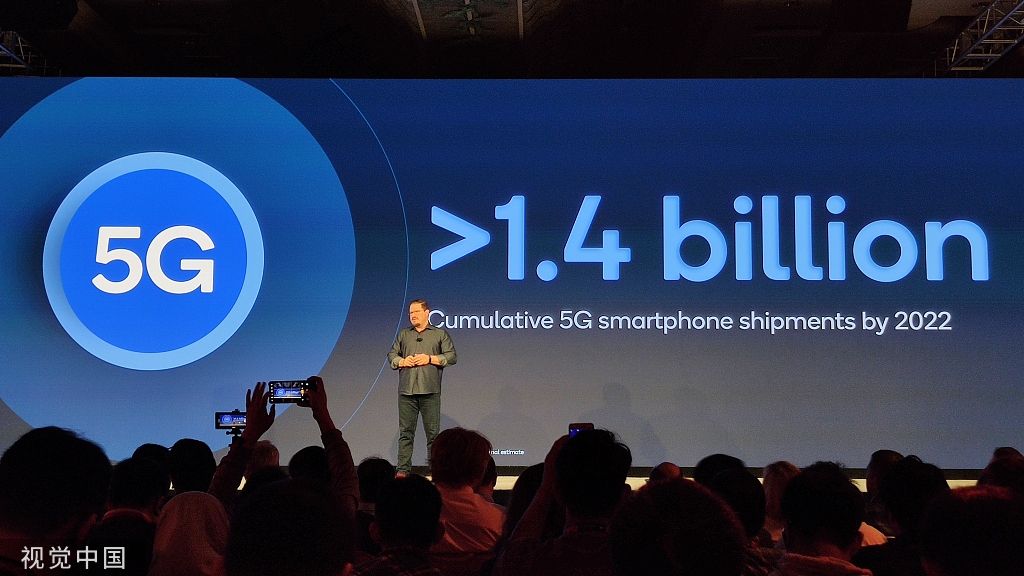
原标题:高通争夺中高端5G芯片市场,联手终端商发布多款新品 当地时间2019年12月3日,美国夏威夷茂宜岛,2019高通骁龙技术峰会在夏威夷茂宜岛正式拉开帷详情>>

原标题:高通和博世力士乐联合演示 5G现网环境下的工业终端时间同步 【环球网智能综合报道】在近期更新的IHS《5G经济》报告中,研究人员表示,到2035年详情>>
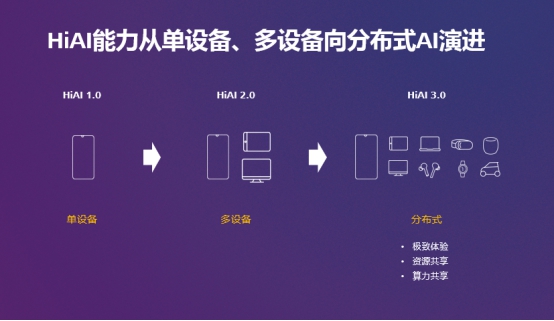
原标题:HUAWEI HiAI 3.0,加速AI赋能全场景泛终端 11月19日,华为正式发布了面向智能终端的AI能力开放平台HUAWEI HiAI 3.0,将支持多终端共享AI算力,端详情>>

原标题:构建泛终端生态未来 2019软件绿色联盟开发者大会在京召开 11月19日,以“构生态·建未来”为主题的2019软件绿色联盟开发者大会于会北京正式详情>>
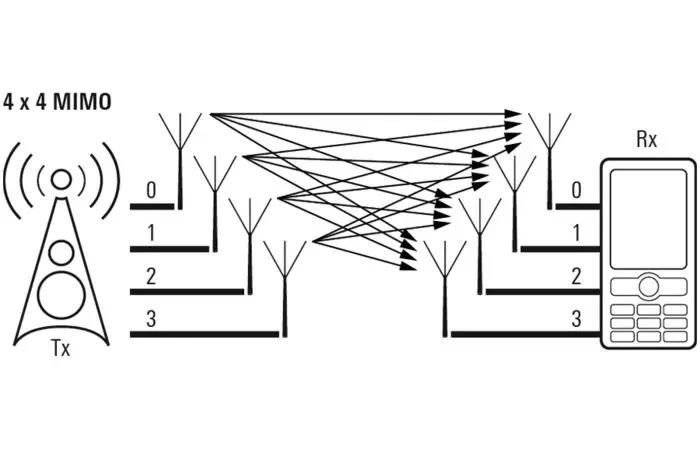
原标题:中国移动终端实验室首创5G多天线吞吐性能评估系统 5G时代来临,比4G快10倍的高速率是5G最显著的特征,那在用户实际使用中,在各种复杂的场景下,5G详情>>

原标题:汪恒江:终端公司展现了中国移动5G技术创新研发的硬实力 【环球网科技广州报道 记者 樊俊卿】11月14日,中国移动在广州举办了2019(第七届)全球合详情>>
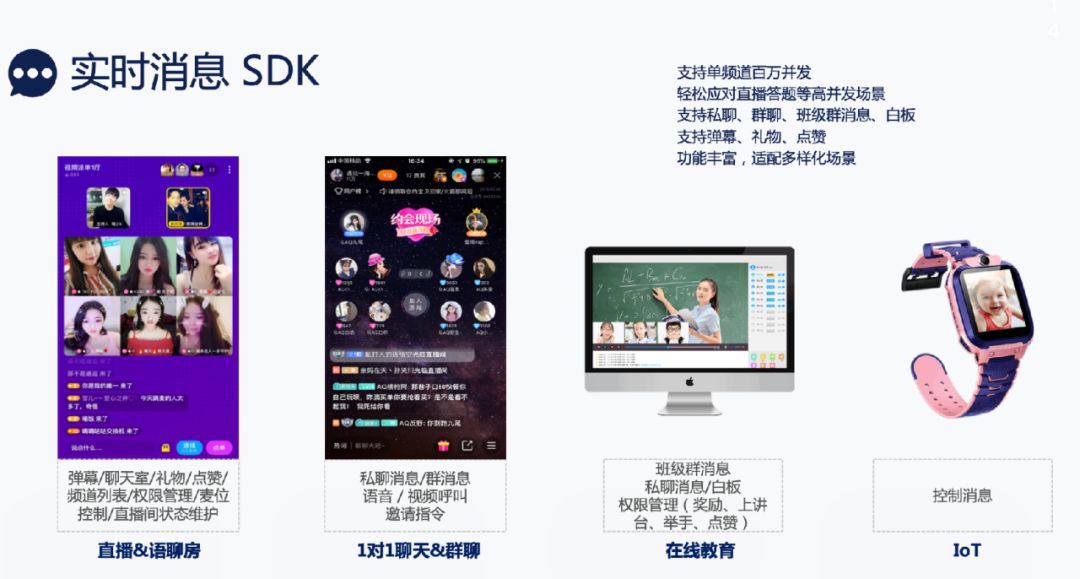
原标题:前 YY CTO 的隐形公司:6 亿分钟日服务,30 亿终端覆盖,你我皆用户 成为行业头号玩家之后,声网从云服务商向云生态发起者进阶。 一直以来,2B 型详情>>
原标题:爆料:某运营商下死令,各渠道向5G终端用户必须推荐5G号卡 IT之家11月10日消息 据运营商财经网消息,运营商内部人士透露,某运营商已对各渠道下了详情>>

《死亡搁浅》马上要与大家见面了,相信有很多玩家已经等不及投入到游戏中了,为了让玩家到时候能更好地玩游戏,这里就是关于《死亡搁浅》集货终端玩法介绍的攻略,希望能够帮到大详情>>
原标题:就近跑一次异地可通办 南浔实现综合性自助终端乡镇全覆盖 记者从湖州市南浔区最多跑一次改革办公室了解到,南浔区依托基层便民服务中心、24详情>>

原标题:卖货一单死?业务员铺完货要是这么干,销量怎么能上去? 很多业务员在完成铺货一个多月后,发现终端销量仍旧没有什么起色,后续的返单更是痴人说梦。详情>>

原标题:拓新物联手持终端--Honeywell CK65 拓新物联手持终端Honeywell霍尼韦尔CK65 广受欢迎的成功产品CK3R和CK3X现已升级到安卓(Android™)系统详情>>

VR之家消息:近日,工业和信息化部部长苗圩表示,当前,新一轮科技革命和产业变革孕育兴起,以5G、人工智能、虚拟现实等为代表的新一代信息技术与制造业深详情>>

原标题:拓新物联手持终端--Honeywell CK75 拓新物联手持终端--Honeywell CK75 拓新物联手持终端Honeywell霍尼韦尔CK75 真正不折不扣的解决方案!除详情>>

原标题:上海首个5G+人工智能政务服务终端进楼宇,可在线视频咨询 2019年10月29日,上海外滩金融服务中心,金小姐在线向在黄浦区政府服务中心政务“店小详情>>

原标题:拓新物联手持终端--Intermec CK3R 拓新物联 手持终端Intermec CK3R Intermec CK3R 可以助您对生产运行进行优化,营造出高效、自动化、具有非详情>>

原标题:拓新物联手持终端--Intermec CK3X Intermec CK3X移动计算机 Intermec CK3X 广受欢迎的人机工程学设计进行延,不仅吸取了它的优点,而且还做详情>>

工信部部长苗圩在2019世界VR产业大会上表示,中国是全球虚拟现实产业创新创业最活跃、市场接受度最高、发展潜力最大的地区之一。 产业发展呈现以下几详情>>
原标题:工信部部长苗圩:全球七成以上高端头戴式VR终端由中国生产 证券时报e公司10月19日消息,工信部部长苗圩在2019世界VR产业大会上表示,中国是全球详情>>
原标题:重庆:加快5G发展 聚焦智能终端、芯片、元器件等领域 据重庆日报报道,10月14日,重庆市长唐良智主持召开市政府第66次常务会议,研究了加快推动5G详情>>

原标题:高通骁龙X55调制解调器及射频系统赋能全球5G终端研发 10月14日,高通全资子公司高通技术技术宣布,骁龙X55 5G调制解调器及射频系统已被全球超详情>>
10月14日,国家邮政局召开新闻通气会,向媒体通报日前举行的万国邮联第三次特别大会做出的国际小包终端费改革有关决定及其背景和影响,并介绍了我国邮政管理部门的应对思路。 国详情>>

原标题:2小时说服吴世春 获千万级投资:他把二锅头卖了1000万 6个月铺2万终端 前几十年里,张子盛做过经销商、开过工厂等,与各种各样的人打过交道。 详情>>

原标题:从终端到云端,游戏界大战一触即发 十年前,OnLive、Galkai两家创业公司率先推出云游戏服务,试图将玩家从终端中解放,随时随地畅玩游戏。可惜,受限详情>>

原标题:曝5G终端在中国正式商用上市流程:需经历7道坎 运营商财经网吴碧慧/文 近日,运营商财经网独家获悉,5G终端在中国正式商用上市并非一蹴而就,其中详情>>

原标题:游戏的江湖:从终端到云端 (图片来源:图虫创意) 陈永伟/文 被人忽视的大家伙 几年前,我参加了一个游戏著作权侵权方面的研讨会。当时,会议的主办详情>>

原标题:自助终端机 自助终端机大家都见过,可以说自助终端机是我们生活中最常见的一种机器。比如:火车站的自动售票机、银行业务自助办理机等都属于自详情>>

AI人工智能作为目前智能手机最热门的功能之一,是足可以与5G相媲美的未来手机发展的潮流趋势。现在最主流的手机应用,诸如智慧拍照、AI语音助手、手机玩游戏、安全支付等都离不详情>>
![苹果系统教程:[15]怎么打开终端命令窗口](https://img.61sou.com/zz/2019/06/16/d6839a84cfb3b7150d8b9448b91b412d_5d063fcf2e170a11e8062a79.jpg)
苹果系统同样拥有命令执行程序,这里!我将分享给大家如何打开苹果系统的终端命令窗口!方法11我们这里先介绍通过图形方式打开那么,我们先打开点击“finder”程序。2点击“应用程详情>>

不得不说,现在手机功能越来越强大了。出门在外,若没有无线网,iPad和笔记本就不能上网,但是现在可以用手机建立WiFi热点,供电脑等设备上网。攻略对象手机(能上网)步骤分解1首先,打开详情>>

今天给大家带来的是一位玩家分享的《辐射4》超简单终端破解教程,不知道终端怎么破解的玩家,快跟一起来看看吧!攻略对象辐射4规则1其实就是简单的猜字谜,猜错了系统会告诉你对了详情>>